iPhone stöder inte alla videoformat. Till en början kan den bara spela upp videor i MP4, MOV, M4V och AVI, men bara om de har komprimerats med MJPEG-, MPEG-4- eller H.264-standarderna.
Du har till exempel skickat en video från datorn till din iPhone, men videon går fortfarande inte att spela upp. Om du stöter på det här problemet beror det troligen på fel typ av codec.
Så här kan du åtgärda det.
Användning av videospelare från tredje part
Det första som kan hjälpa dig är att ladda ner en videospelare från en tredje part. Vi har valt ut 5 appar som spelar upp nästan alla videoformat, inklusive mp4.
VLC
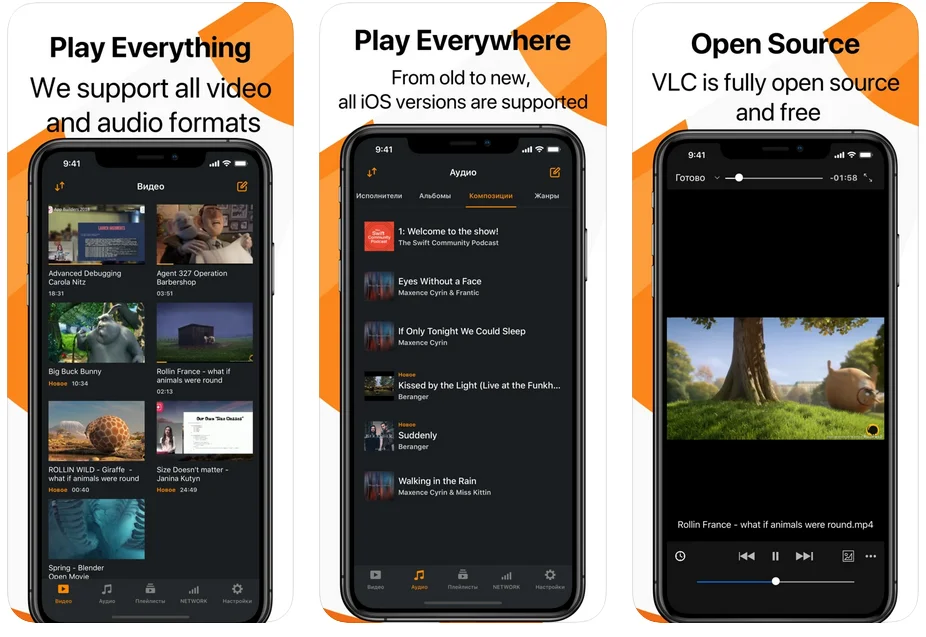
VLC anses allmänt vara en av de bästa videospelarna. Appen har stöd för ett stort antal videoformat, inklusive de vanligaste filtyperna och codecs. Viktigt för Mac- och iOS-användare är att VLC också stöder AirPlay-strömning av video och ljud.
VLC är också integrerat med Dropbox och andra molnlagringstjänster. Andra trevliga funktioner som stöd för textning, flerspårigt ljud och hastighetskontroll finns också tillgängliga.
KMPlayer
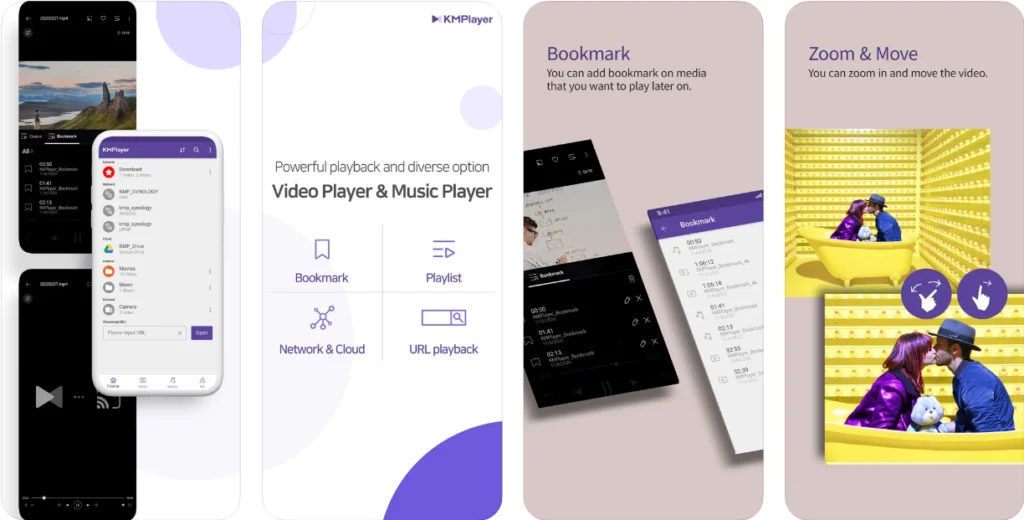
KMPlayer är en fantastisk app för iPhone. Den är lämplig för alla som vill strömma innehåll i hög upplösning. Du kan använda den för att titta på 4K-, UHD- och FHD-videor (om din iPhone-modell har stöd för det). Appen kan potentiellt spela upp även 8K-innehåll.
Videospelaren fungerar med över 60 videoformat, inklusive MP4, MOV, REC, TOD, VRO, WTV, AVI, GVI, M4V, WMV, VOB, MT2S, MPEG, NSV och MKS. Den stöder också fler format för bildtexter än nästan alla andra videospelare för iPhone.
KMPlayer är gratis att ladda ner och använda.
PlayerXtreme Media Player
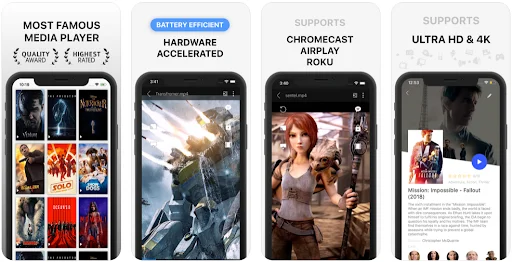
PlayerXtreme Media Player är en ofta använd videospelare för iPhone. Den har en av de mest omfattande funktionslistorna av alla videospelare i App Store.
Alla större filformat stöds, inklusive 3GP, ASF, DIVX, M2P, M4V, MOV, MP4, MPEG, MPG, OGV, PS, QT, VOB, WEBM och VIDEO_TS.
Med stöd för AirPlay och Google Cast kan du strömma video från iOS till din Apple TV eller Google Chromecast, och du kan använda appen för att ladda ner textning och filmer i realtid.
Infuse
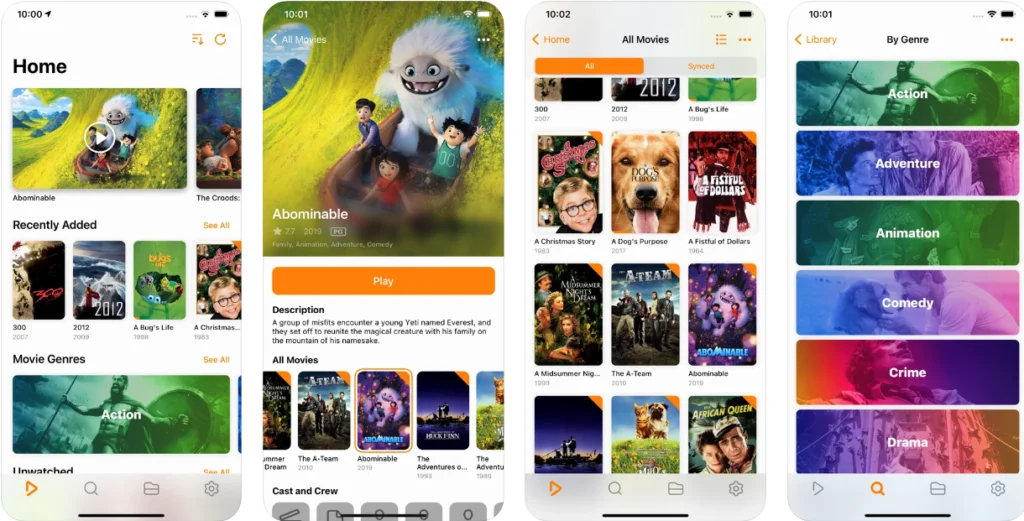
Infuse är en annan app som du bör kolla in. Den har funnits tillgänglig i flera år och anses vara en av de bästa videospelarna för iPhone. Den är alltså en direkt konkurrent till PlayerXtreme Media Player.
De filtyper som stöds är MP4, M4V, MOV, MKV, AVI, WMV, MTS, ISO, VIDEO_TS, FLV, OGM, OGV, ASF, 3GP, DVR-MS, WEBM och WTV. Du kan visa lokalt lagrade iOS-videor, men du kan också använda Infuse för att strömma video från externa källor.
Infuse har AirPlay- och Google Cast-integration, stöd för gratis textning och videoklipp, flera ljudspår och non-stop-uppspelning.
GPlayer
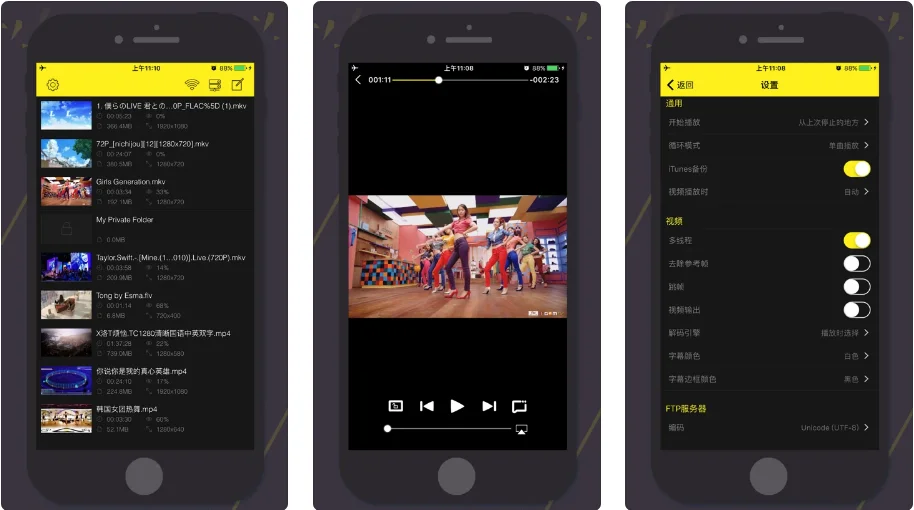
Om Infuse anses vara en konkurrent till PlayerXtreme Media Player är GPlayer den närmaste utmanaren till att vara en VLC-analog. Eftersom det fick mycket berömmelse innan VLC-anpassningen äntligen kom till iOS, imiterar det många av VLC:s bästa funktioner.
GPlayer har till exempel, liksom VLC, en Wi-Fi nedladdningsfunktion. Med den kan du överföra videofiler mellan datorn och enheten via Wi-Fi så att du kan titta på dem när du inte är ansluten till Internet. Särskilt för Windows-användare är detta ett av de bästa sätten att överföra videofiler från PC till iPhone.
Andra viktiga funktioner är stöd för AirPlay, stöd för gester och iTunes-integration. Filtyper som AVI, WMV, RMVB, ASF, H264, MKV, TS och M2TS kan spelas upp i programmet.
Hur man konverterar video
Om du föredrar att titta på videon i den ursprungliga appen måste du konvertera den till rätt codec, till exempel H.264.
I det här fallet rekommenderar vi att du använder Any Video Converter (AVC). Det här programmet är gratis och mycket populärt bland iPhone-användare. Med bara några få klick kan du få det resultat du vill ha:
- Ladda ner och installera Any Video Converter på din dator.
- Öppna omvandlaren.
- Klicka på ”Add video” och välj den fil som du vill konvertera.
- Välj utdatavideoformat från rullgardinslistan ”Output Profile”.
- Klicka på knappen ”Konvertera nu!” för att påbörja konverteringen.
Därefter kan du enkelt kopiera videofilen till din iPhone med hjälp av iTunes.









